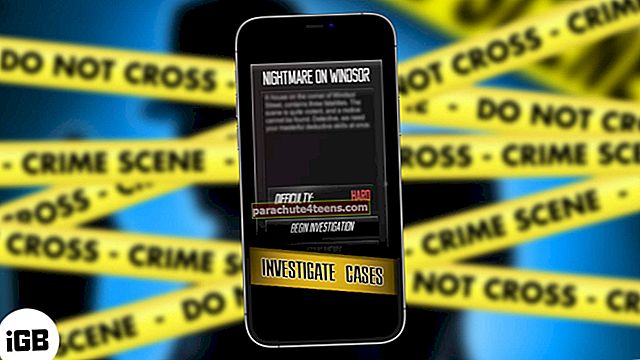Live-valokuvat iPhonessa on yksi amatöörivalokuvaajien suosikkiominaisuuksista ympäri maailmaa. Se lisää ainutlaatuisen laadun yksinkertaisiin valokuviin, kun jokainen live-valokuva liikkuu vähän, kun napautat yhtä valokuvakirjastostasi. Kuitenkin, kun muokkaat live-kuvaa, ominaisuus tarjoaa sinulle enemmän vaihtoehtoja hallita iPhonen valokuvausta. Live Photos on parantunut paljon vuodesta 2015 lähtien. IOS 14: ssä Apple teki muutamia muutoksia live-valokuvien muokkaamiseen. Itse asiassa prosessi on tullut vähemmän monimutkaiseksi. Jos haluat muokata live-valokuvia iPhonessa, seuraa tätä opasta.
Live-valokuvien muokkaaminen iPhonessa
Apple antaa sinun leikata Live Photos -äänen pituutta tai mykistää äänen suodattimien käytön tai valokuvan rajaamisen lisäksi.
Vaihe 1. Tuoda markkinoille Valokuvat -sovelluksen iPhonessa.

Vaihe # 2. Valitse Live Photo jota haluat muokata. Valokuvakirjastossasi ei välttämättä ole kaikkia kuvia Live-valokuvina. Joten valitse Live Photo vastaavasti.

Vaihe # 3. Napauta nyt Muokata oikeassa yläkulmassa. Näet joitain työkaluja ja suodattimia iPhonen näytöllä. Sinun on napautettava ympyräkuvaketta alivalikosta.

Vaihe # 4. Valkokehyksessä näkyy valkoinen kehys. Voit käyttää sormeasi liu'uttamalla valkoinen kehys tehdä avainkuva. Kun lopetat sormen liu'uttamisen, Make Key Photo -työkaluvihje tulee näyttöön; Näpäytä Tee avainkuva ja napauta sitten Tehty oikeassa alakulmassa.

Muokkaa-näytössä voit vetää mitä tahansa kehyksen katseluohjelman päätä valitaksesi kehykset Live-kuvat pelaa.

Sinä pystyt sammuttaa Live-ominaisuus napauttamalla Live-painike (keltaisella taustalla näytön yläosassa). Tämä tekee Live-valokuvasta tärkeän valokuvan. Pohjimmiltaan se muuttaa live-kuvat normaaliksi.

Live Photos tallentaa myös melua iPhoneen. Voit mykistää tämän melun napauttamalla mykistyspainiketta näytön vasemmassa yläkulmassa; napauta uudelleen poistaaksesi Live-valokuviesi mykistyksen.

Tehosteiden lisääminen Live-valokuviin iPhonessa
Vaihe 1. Avaa Kuvat-sovellus → Valitse Live Photo.
Vaihe # 2. Pyyhkäise nyt live-kuvaa ylöspäin ja näet neljä vaihtoehtoa: Elää, Silmukka, Pomppiaja Pitkä valotus.
- Oletuksena se on live-valokuva; Siksi voit lisätä hauskoja elementtejä valitsemalla Silmukka, Palautus ja Pitkä valotus.
- Silmukka, live-valokuvasi muuttuu toiminnan toistoksi jatkuvassa silmukointivideossa.
- Pomppia kelaa toimintaa taaksepäin ja eteenpäin.
- Pitkä valotus simuloi DSLR: n kaltaista pitkän valotuksen vaikutusta sumentamalla liikettä.
Siinä kaikki, ihmiset!
Kirjautua ulos
Toivon, että tämä pikaopas auttoi sinua muokkaamaan Live-valokuvia iOS-laitteellasi vaivattomasti. Lopuksi, vaikka käyttäjät rakastavat ottaa ja tallentaa live-valokuvia laitteelleen, heidän on huomattava, että nämä valokuvat vievät enemmän tilaa. Tästä syystä käytä tätä ominaisuutta harkitusti, jos sinulla on rajoitettu vapaa tila iPhonessa.
Viestejä, joita saatat haluta tutkia…
- Live-valokuvien vaihtaminen normaaleiksi valokuviksi iPhonessa tai iPadissa
- Live-valokuvien muuttaminen GIF-tiedostoiksi iPhonessa ja iPadissa
- Sieppaa eläviä valokuvia FaceTime Call -sovelluksesta Macissa, jossa on macOS High Sierra
- Live-valokuvien lähettäminen GIF-tiedostoina iPhonesta ja iPadista iOS: ssä
Kuinka usein otat live-valokuvia iPhoneen? Jaa muistosi kanssamme kommenttikentässä.